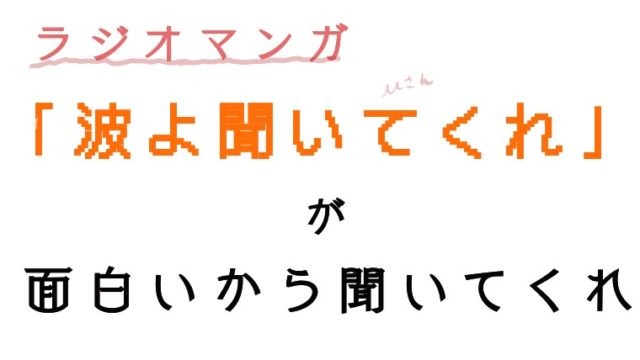デスクをすっきり照らしたい。とはいえ、ライトを置くと場所をとってしまう。
それを解決するには大きく分けて二つ方法があって、一つがアームライト使う方法。

もう一つの選択肢がモニターライトを使うこと。
自分は今までアームライトで事なきを得てきたのですが、今回BenQさんよりモニターライトをご提供頂いたので紹介します。
一ヶ月以上使用してみて、人気である理由がわかりました。これはたしかに良いモノでした。
もくじ
BenQ ScreenBar Plusレビュー
内容物 / 特徴
まず箱に入ってるものは以下の4つ。








・ScreenBar Plus本体
・ライトクリップ
・コントローラー
・保証書/説明書

モニターライトの横幅は45.7cm。
小学校にある30センチものさしを一回り大きくしたくらい。
21インチ以上の横幅のモニターであれば、はみ出すことなく使えます。

自分は27インチで使用。左右にだいぶ余裕があるのがわかるかと思います。
27UL500-Wと合わせて使ってます。

全体的にビルドクオリティはとても高く、高級感が漂ってる。
月並みな表現だけど、Apple製品との親和性も高い、そんなデザイン。
シンプルでミニマルなデザイン。
取り付け方法/使い方
取り付け方法も使い方も至ってシンプル。
まずはランプクリップにScreenBar本体をはめ込みます。


次にコントローラーのケーブルを接続。
二つに分かれてるタイプで、Type-Cをライト本体。
Type-Aのほうをドッキングステーションなどの電源がとれるものと繋ぎます。


あとはランプクリップをモニターに乗せるだけ。

これでコントローラーのボタンを押せばライトが点灯します。簡単です。

このコントローラーがよくできていて、かなり使いやすかったです。
コントローラーの使い方
コントローラーを使うことで、明るさと色温度の調整が可能。

明るさは14段階の調整。

色温度は8段階の調整が可能です。
ケルビンでいうと、2700Kから6500Kの間で調整することができます。
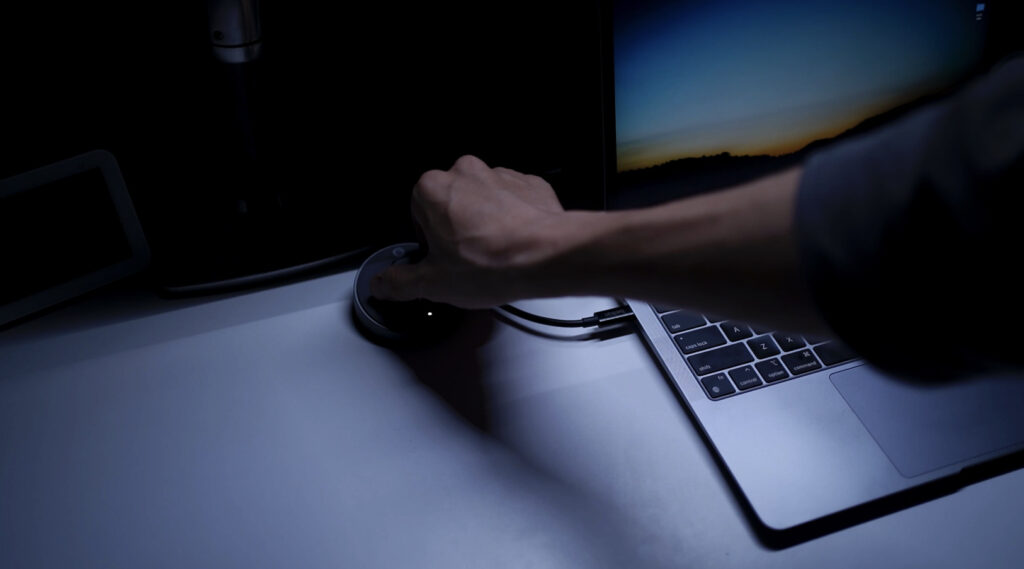
デスクワークでは明るめの5000〜6000くらいの青色から白色の間で調整して使ったり、読書たリラックスしたいときはもう少しさげて温かみある色をつけてみたり、気分に合わせて色を直感的に操作できます。

コントローラーの右のボタンを押すことで、明るさと色調のモードを変えることができます。

左にもボタンがあって、これは自動調光ボタン。
センサーが環境の光を認識してくれて、色や明るさが自動で切り替わってくれます。

iPhoneやiPadなどにもある「TrueTone」に似た機能ですね。
個人的には自分の好みに調整したいのであんまりこのボタンは使ってないですが、朝とか夜にいちいち調整し直すのが面倒な人にとってはありがたい機能かと思います。

ダイヤルはクリック感があって、コリコリとした感触。
ガリガリと音がうるさいなんてこともなく、カリカリのコリコリ。回す感触も心地よく、ストレスなく快適に操作可能。
廉価版もあるがPlusをオススメしたい

このコントローラーのおかげで手元で操作可能。これがめちゃくちゃ使いやすい。
BenQのモニターライトはもう少し安いタイプもあるのですが、
そちらの場合、このコントローラーがなくなります。
他の機能はほぼ同じなので、コントローラーがいらない場合は安いほうでいいですが、余裕あればコントローラーつきのPlusをオススメしたいです。
そう言いたいくらいこのコントローラーに強みを感じました。
4000円ほど違いますが、できればPlusをオススメしたいです。
買う前に注意すべき点/確認しなきゃいけない点
ScreenBar Plusの魅力は少しは伝わったかと思うのですが、購入を検討しているなら必ず確認してほしい点がいくつかあります。
ディスプレイの幅

まずディスプレイの幅を確認してください。正確にいうなら厚み。
1〜3cmのディスプレイが推奨されていて、なるべくこの範囲内である必要があります。


ベゼルの幅
それとベゼルの幅ですね。

モニターライトは上に乗せるものなので、ディスプレイのベゼルにかかってきます。
最近だとベゼルの小さいベゼルレスモニターも増えてるので、お使いのモニターのベゼルを必ず確認してください。

0.7mmほどあれば大丈夫です。
気になった点
タブレットは注意
使っていて気になった点ですが、タブレットの作業では注意が必要です。
モニターライトは「かけているディスプレイには反射しない設計」になってるんですが、真下のディスプレイには思いっきり反射します。

タブレットなどを平置きした時には地獄のようにLEDライトが目に飛び込んできます。
これはペーパーライクフィルム(低反射タイプ)のフィルムでこの反射。
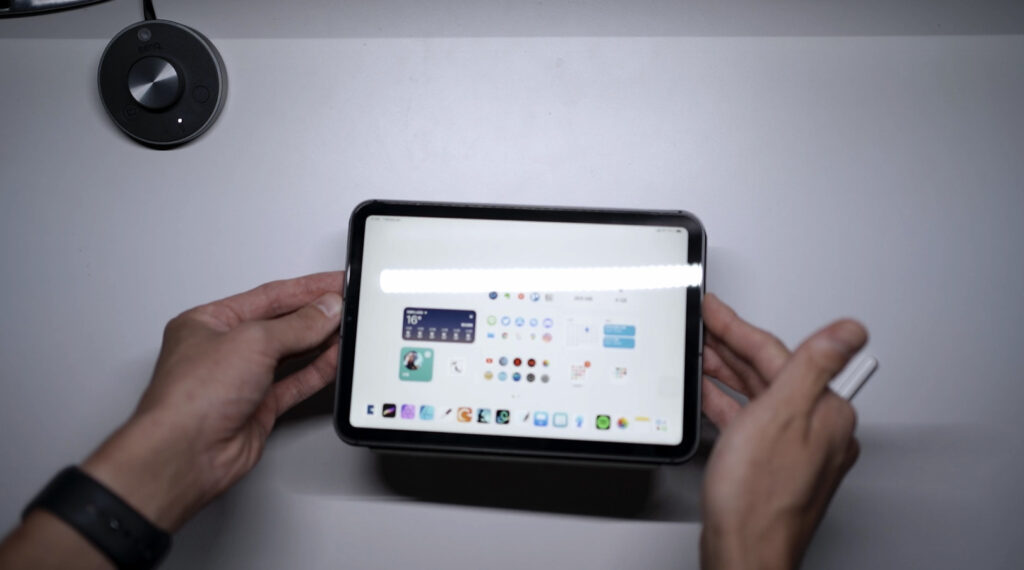
素の状態や、ガラスフィルムだと光が目に入りすぎてとんでもないです。
これは「BenQのScreenBarだから起こる問題」ではなくて「モニターライトというカテゴリーの問題」なのですがタブレット(平置き)での作業を考えてる場合は注意です。
平置きしたい場合はアームライトで角度をつけて照らすほうが良いです。
角度をつける人は問題なし
ただ角度をつけるなら問題はないです。

30度ほどの角度をつけると全くと言っていいほど気にならなくなります。
元々角度をつけてタブレットを使う人なら大丈夫。
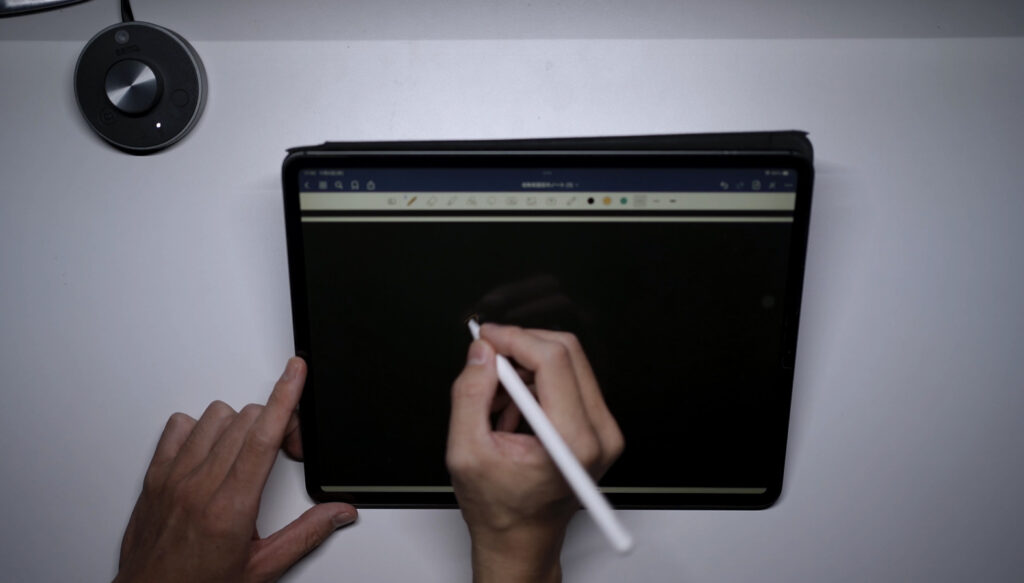
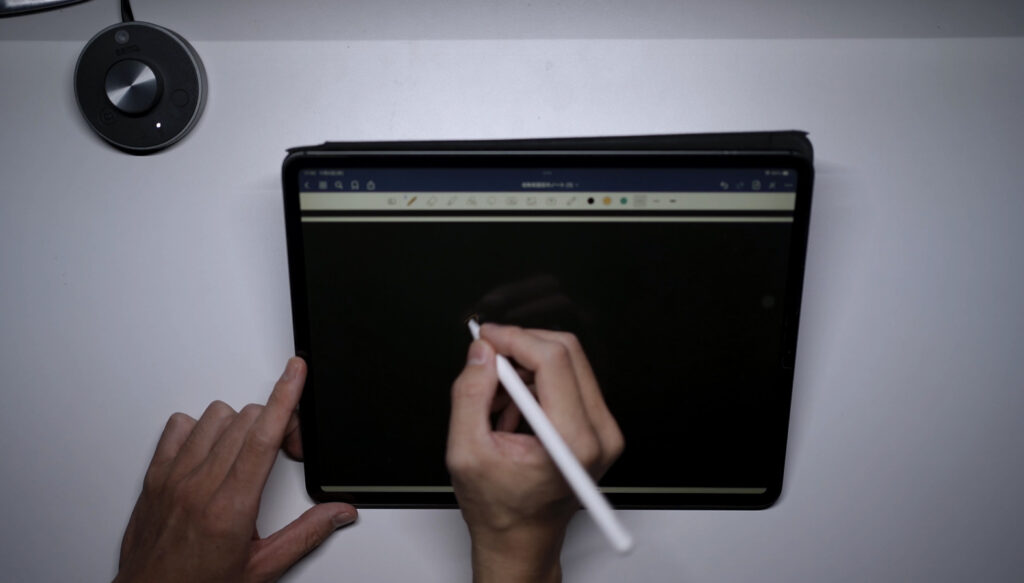
クリップと本体の色
あとは「ライトクリップとライト本体の色」が少し気になりました。

モニターライト自体の質感もよく、機能性も文句はないです。
ライトクリップもちゃんと重量があって、安定して使えます。
ただ、できればライト本体とライトクリップの色を合わせてほしかったなーと思います。

この色のズレが少しだけ気になってしまいました。
些細な点なので、全然気にならない人も多いと思うのですが、ここの色が一緒ならより一体感があったのかなぁと個人的に思います。
本体のデザインがすごくミニマルで好みなだけに少し惜しい。
気になるとはいえ、それでもけっこうかっこいいのがすごいんですけどね。
むすびに
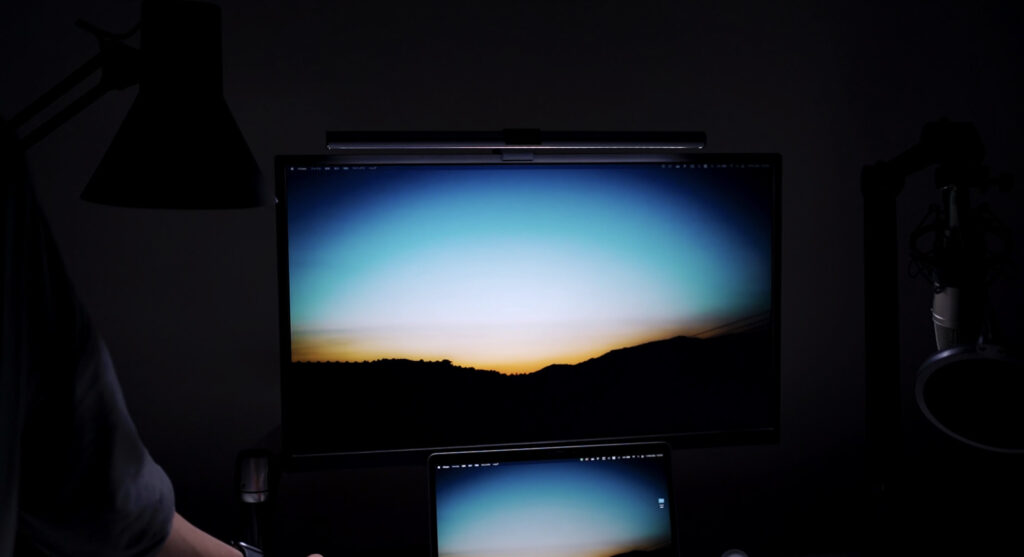

ということで今回はBenQのモニターライトのレビューでした。
モニターライトはディスプレイに反射することなくデスクを照らして、なおかつ省スペース。
デスクワークには必須と言えるアイテムです。

BenQのScreenBar Plusは質感、デザイン、機能。どれもよく作られているなと思いました。
リモートワークも増えた今、家での作業環境を整える人も多いと思うので
省スペースで快適に作業したいよーと考えてる人は、ぜひこうしたライトを導入してみてほしいです。
僕はアームで取り付けるタイプのデスクライトを愛用していて、
デスク作業に使うのであれば、アームライトかモニターライトのどちらかがあればいいかなと思っています。
そう思ってたんですが、実際使ってみるとモニターライトのデザインも使い勝手もすごくよかったです。
繰り返しですが、特に手元で使うコントローラーがよくできていると感じました。
この記事がデスクライトだったり、モニターライト選びの参考になっていれば幸いです。
それではまた。